지난 6월 MID/VLOOKUP 함수를 사용하여 주민번호 앞 8자리를 표시하고 그 뒤로 REPT 함수를 사용하여 '*'를 표시하는 방법에 대해 소개해 드렸습니다. 이번 포스팅에서는 REPT함수의 다른 활용법에 대해 알아보도록 하겠습니다.
특정 문자를 원하는 개수만큼 출력하는 REPT 함수
앞서 MID, VLOOKUP 함수를 사용하여 주민번호 앞 8자리만 가져오는 함수를 소개해 드렸습니다. 이번 포스팅에서는 뒤 6자리에 '*(별표)'를 표시하는 REPT 함수를 소개해 드리겠습니다. 특정 위치의 문
drawing-er.tistory.com
REPT 함수 활용 1. IF함수 함께 사용하기
=REPT(문자, 반복할 문자의 개수)
- 만약 평가 결과를 F3의 별표로 표시할 경우,
F4셀에 '=REPT($F$3, IF(E4="S", 5, IF(E4="A", 3, IF(E4="B", 2, 1))))' 입력합니다. 실제 회사에서 평가 결과를 별표로 표시하지 않습니다.
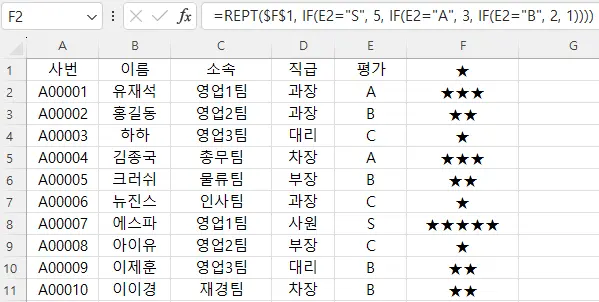
- 반복할 문자인 '별표'가 있는 $F$3(절대참조)을 지정하였습니다.
- IF함수를 사용하여 S는 5개, A는 3개, B는 2개, C는 1개를 표시하라고 조건을 주었습니다.
REPT 함수 활용 2. LEN함수 함께 사용하기
예전 회사에서는 입사 연도에 입사순서에 따라 사번을 부여하였습니다. 예를 들어, 2020년에 10번째 입사였다면, 200010으로 사번으로 부여하였습니다. 이번 활용방법에서는 이렇게 입사 연도와 입사순서에 따른 사번을 만드는 방법에 대해 설명드리겠습니다.
1. 입사일(B열)에서 연도만 불러옵니다. D2셀에 '=MID(YEAR(B2),3,2)'를 입력합니다.
- 날짜로 되어 있기에 MID 함수만 사용할 경우 연도를 정확하게 불러올 수 없습니다. 날짜가 숫자로 변환된 값을 불러옵니다.(날짜는 2015-07-08이나 숫자로 변환되어 42193이 되었고, 19 값만 불러옵니다) 이럴 경우에 위에서 본 년도를 불러오는 함수 YEAR을 함께 사용해야 합니다.
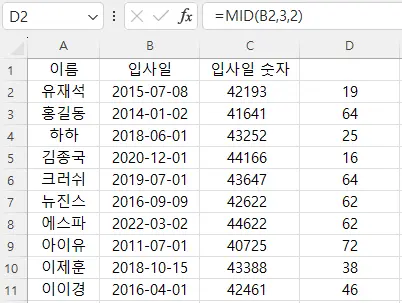
2. E2셀에 '=D2&REPT(0,4-LEN(C2))&C2'을 입력합니다.
- 기본적으로 연도(D2)를 앞쪽에 입사순서(C2)를 뒤쪽에 배치하였습니다.
- 'REPT(0,4-LEN(C2))'는
- 숫자 '0'을 기본 4자리에서 입사순서의 자릿수만큼 빼서 반복하라는 의미입니다.
- E2셀의 경우 4자리 자릿수에서 C2의 글자수가 1을 뺀 '3'이 구해졌기에 숫자 '0'을 3번 반복하였습니다.
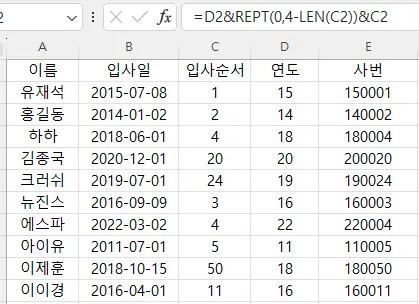
다소 복잡하게 보일 수는 있지만 하나하나씩 논리적으로 생각하며 작성하다 보면 누구나 작성할 수 있습니다.(설명을 위해서 1~2 단계로 구분하여 작성하였습니다) 이상 반복 입력하는 REPT 함수의 다양한 활용 방법에 대해 알아보았습니다.
감사합니다.
'엑셀 > 엑셀 함수' 카테고리의 다른 글
| IF함수 중첩과 IFS함수를 사용하여 다중 조건 반환값 구하기 (0) | 2023.09.06 |
|---|---|
| 날짜, 시간, 기간 기본 함수 YEAR/MONTH/DAY/TODAY/NOW (0) | 2023.09.01 |
| 대문자/소문자 변경 함수 PROPER/UPPER/LOWER (0) | 2023.08.31 |
| 문자 바꾸는 함수 REPLACE / SUBSTITUTE (0) | 2023.08.30 |
| 텍스트 연결 함수 CONCATENATE / CONCAT / TEXTJOIN (0) | 2023.08.21 |
| 엑셀 최대값(MAX), 최소값(MIN), 중간값(MEDIAN), 최빈값(MODE) 구하기 함수 (0) | 2023.08.16 |
| 문자의 자릿수를 세는 LEN함수와 표시 형식을 바꾸는 TEXT함수 (0) | 2023.08.09 |
| 문자 위치를 찾는 SEARCH 함수 (0) | 2023.07.28 |




댓글